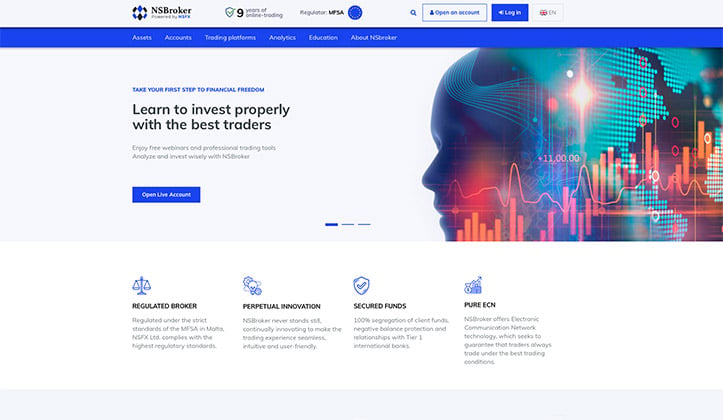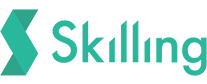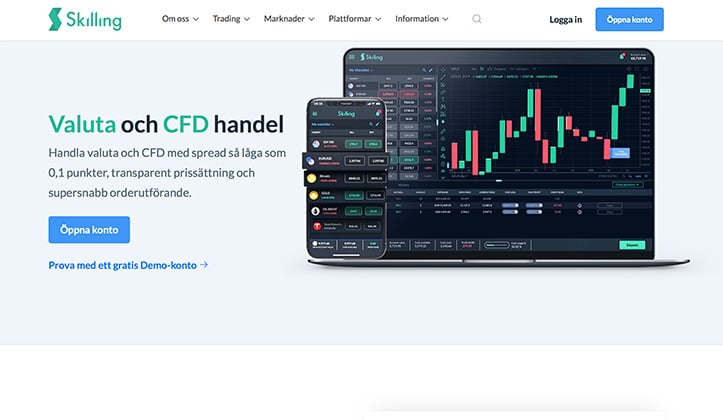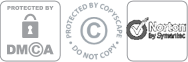Snabbkommandon gör din valutahandel mer lönsam

Valutahandel med MetaTrader 4 och MetaTrader 5 är kraftfulla handelsplattformar, laddade med extremt många användbara funktioner. Med lite träning så kan du snabba upp din valutahandel avsevärt tack vare snabbare kommandon.
För några dagar sedan så skrev vi om hur du kan tjäna pengar medan du vilar eller sover, med hjälp av MT4. Idag gräver vi djupa i träning för allt om snabbkommandon. Det ges en tydlig översikt hur de fungerar, vad man ska tänka på samt vilka snabbkommandon som är mest användbara.
De olika verktygen kan startas via skärmmenyerna, men du kan hitta det snabbare och enklare att starta dem med MetaTrader-kortkommandon eller snabbtangenter. Maltabaserade NS Broker är en av mäklare som erbjuder MetaTrader5.
MetaTrader-genvägar, eller snabbtangenter, är en nyckel eller en uppsättning tangenter som låter dig utföra tidigare definierade åtgärder snabbare. Dessa åtgärder kan också utföras med musen, men genom att använda genvägar kan du minska stegen och optimera din upplevelse, vilket innebär att du kan spendera mer tid på att faktiskt handla.
Den här artikeln visar några av de mer användbara snabbtangenterna MT4 och MT5. Vi tittar också på hur du kan ställa in dina egna anpassade genvägar.

Innehåll: En översikt
- 1 MetaTrader- Hotkey för att ändra diagramtyper
- 2 ‘ALT + 1' ger dig ett stapeldiagram, som visas på bilden nedan:
- 3 Att skriva i ALT + 2 ger dig ett candlestick chart:
- 4 ALT + 3 ger dig ett linjediagram:
- 5 Snabbtangenter för att flytta sig igenom ett diagram
- 6 MetaTrader-snabbtangenter för andra enkla funktioner
- 7 Snabbnavigeringsrutan
- 8 Kakla dina diagram
- 9 Använda kommandofönster
- 10 Använda hårkorset
- 11 Kortkommandon från andra program
- 12 MetaTrader-snabbtangenter som använder funktionstangenterna
- 13 Ställa in nya snabbtangenter
- 14 Fler snabbtangenter
- 15 Snabbtangenter i diagram
- 16 Snabbtangenter för diagram, oberoende av det aktiva fönstret
- 17 Snabbtangenter i fönstret “Market Watch”
- 18 Snabbkommandon i Navigatorfönstret
- 19 Snabbkommandon i datafönstret
- 20 Snabbkommandon Toolbox
- 21 Vanliga åtgärder i plattformen
- 22 MetaTrader 4 & MetaTrader 5 Genvägar
MetaTrader- Hotkey för att ändra diagramtyper
MetaTrader låter dig använda rad-, staplar- och CandleStick diagram. Ett snabbt sätt att växla mellan diagramtyper är att använda ALT + 1, 2 eller 3 som dina snabbtangenter.
‘ALT + 1' ger dig ett stapeldiagram, som visas på bilden nedan:

Källa: MetaTrader – AUD/USD timdiagram.
Att skriva i ALT + 2 ger dig ett candlestick chart:

Källa: MetaTrader – AUD/USD timdiagram.
ALT + 3 ger dig ett linjediagram:
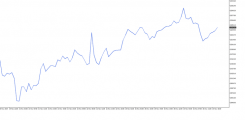
Källa: MetaTrader – AUD/USD timdiagram.
Snabbtangenter för att flytta sig igenom ett diagram
Du kan gå fram och tillbaka på en graf genom att klicka och dra med musen och klicka på ikonerna i verktygsfältet för att ändra förstoringen. Men du kanske tycker det är mer praktiskt att använda snabbmenyn i MetaTrader.
Zooma: Du kan zooma ut med SHIFT plus minus (-) -tangenten och zooma in med (+) -tangenten, eller bara skriva + eller – direkt på sifferknappen.
Minsta insättning: EUR500
Beskrivning: Handla tryggt hos NS Broker. En ledande sajt inom online trading med MT5 som stödjer snabbkommandon.
Riskvarning: 61% av NSFX Limited's retail kunder förlorat pengar när de har handlar CFDer.
Scrolla: Använd piltangenterna för att röra dig fram och tillbaka i tidslinjen på diagrammet. Den högra markörtangenten rör sig framåt genom en graf, medan den vänstra tangenten rör sig bakåt i tiden på en graf.
Om du vill bläddra igenom en graf ännu snabbare kan du använda mushjulet. Om du bläddrar uppåt kommer det att flytta dig tillbaka i tiden (dvs du flyttar till vänster i figuren). Om du bläddrar nedåt går du framåt i tiden (dvs du bläddrar åt höger på diagrammet).
Använd knapparna ‘Page Up and Page Down' för att bläddra ännu snabbare – ‘Page Up' rullar tillbaka i tiden, medan ‘Page Down' rullar framåt.
Hoppa till slutet av diagrammet: HOME-tangenten hoppar till den äldsta datapunkten som finns på din graf. END-tangenten hoppar till den aktuella (senaste) fältet.
MetaTrader-snabbtangenter för andra enkla funktioner
Om du trycker på “Enter” öppnas rutan “Snabb navigering”. Detta är en liten ruta som visas längst ner till vänster i prisdiagrammet och har flera användningsområden.

Snabbnavigeringsrutan kan användas för att:
Att växla mellan två öppna bilder genom att skriva över motsvarande symbol. Du kan ändra perioden för ditt öppna diagram genom att skriva önskad tid, till exempel M1, H4 eller D1.
Du kan också använda en snabb navigationsgrafik för att hoppa till specifika tider eller datum.
Genom att trycka på ENTER igen rensas snabbnavigeringsrutan.
Kakla dina diagram
ALT + R sorterar dina fönster så att du kan se flera diagram samtidigt.
Använda kommandofönster
Följande snabbtangenter för MT5 kan användas för att öppna och stänga användbara kommandofönster:
CTRL + M: öppna / stäng fönstret Market Watch. Detta är ett fönster som visas under webbläsaren och låter dig välja mellan två vyer, som kan väljas med hjälp av flikar. En flik är en fästingstabell för det instrument du väljer. Den andra fliken, kallade symboler, är en lista över instrument och priser. Genom att klicka på ett instrument i symbollistan kan du välja vad som ska visas i fästningstabellen.
CTRL + N – Öppnar webbläsarfönstret.
CTRL + T: är en genväg för terminalfönstret. Terminalfönstret visas längst ner på skärmen och har olika funktioner, inklusive varningsinställningar, kontohistorik och intern e-post.
CTRL + D: Öppnar eller stänger datafönstret. Datafönstret är användbart för att enkelt kunna se exakta värden för varje stapel. Bilden nedan visar ett prisdiagram med datafönstret öppet bredvid.
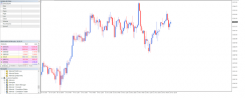
Källa: MetaTrader – AUD/USD Dagschart.
Använda hårkorset
Du kan hämta hårkorset med genvägen ‘CTRL + F'. Om du klickar på en plats och sedan på en andra plats med korsstolarna visar du ett antal av antalet staplar mellan de två punkterna. Detta visar också värdet i pips mellan de två punkterna.
Kortkommandon från andra program
Vissa MetaTrader-snabbtangenter är vanliga som du kanske redan känner från liknande användningar i andra applikationer.
Om du till exempel vill skriva ut ett diagram är genvägen ‘CTRL + P'. ‘Backspace' kommer att ta bort det senast tillagda objektet från ditt diagram. Om du av misstag tar bort ett objekt från ett diagram, kan du använda ‘CTRL + Z' för att ångra borttagningen (ALT + Backspace kommer att utföra samma ångringsfunktion). ‘CTRL + S' sparar det aktuella diagrammet.
Om du använder dessa snabbtangenter för första gången rekommenderar vi att du alltid utför dessa typer av tester på ett demokonto med virtuella medel för att kunna öva lugnt eftersom du inte har någon typ av risk.

MetaTrader-snabbtangenter som använder funktionstangenterna
Du kan använda funktionstangenterna på tangentbordet för att komma åt en mängd olika funktioner på MT4 och MT5 med en knapptryckning.
F1: Öppnar MetaTrader användarhandboken. Smidigt när du behöver hjälp för att snabbt komma igång med valutahandeln.
F8: Öppnar egenskapsfönstret, som gör att du kan ändra utseendet på din graf tillsammans med andra inställningar.
F9: Öppna det nya orderfönstret.
F10: Öppnar offertfönstret. Detta är en tabell över instrumentssymboler tillsammans med köp- och säljkurser. Dubbelklicka på ett instrument öppnar det nya orderfönstret.
F11: Sätter plattformen i helskärmsläge. Du går från att ha skärmen med diagrammet, webbläsaren, terminalen etc. till att bara visa det aktuella prisgrafiken, med hela skärmen. Genom att trycka på F11 igen kommer du ur helskärmsläget.
F12: Låter dig gå framåt genom varje stapel i diagrammet. Detta informerar dig om marknadspriset. Vill du gå tillbaka? enkelt: tryck på Shift + F12.
Registrera dig med NS Broker idag och prova fantastisk trading!
Ställa in nya snabbtangenter
En mycket användbar funktion i MetaTrader är möjligheten att konfigurera egna snabbtangenter eller genvägar. Detta gör att du kan tilldela dina egna tangentkombinationer till dina favoritindikatorer, expertrådgivare och skript. Du behöver bara konfigurera snabba MT4-genvägar enligt din smak.
För att konfigurera MT4-snabbtangenterna på detta sätt, hitta indikatorn, experten eller skriptet som intresserar dig från webbläsaren och högerklicka på den. Välj sedan “Set Hotkey” i listrutan, som visas på bilden nedan:
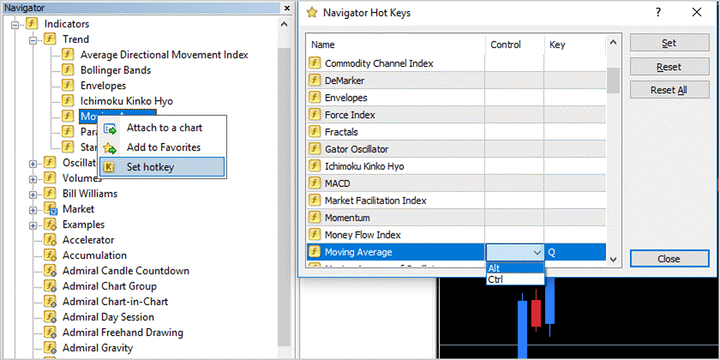
Källa: MetaTrader 4 – Snabbtangenter
Som du kan se från skärmdumpen kan du välja mellan ‘ALT' och ‘CTRL' och sedan ange vilken tangentkombination du vill använda. I det här exemplet beslutade handlaren att ställa in ALT + Q som snabbtangent för moving average indikatorn, vilket gjorde det mycket snabbare och enklare för dem att starta verktyget för frekvent användning. Så du kan se att det finns många användbara verktyg i MT4 som kan startas mycket snabbt med bara en kombination av tangenttryckningar.
Men vad händer om du vill utöka din plattforms funktionalitet ytterligare? En av de viktigaste styrkorna som ligger bakom MT4: s popularitet är att det gör att användare kan programmera sina egna indikatorer och Expert Advisors med MQL4-språket. Det finns ett stort antal anpassade indikatorer som kan laddas ner från Metatradergemenskapen.
Kvaliteten varierar emellertid och du kanske föredrar att utöka dina verktyg i en enda nedladdning från en pålitlig källa. I så fall bör du överväga att ladda ner MetaTrader Supreme Edition. MTSE är en anpassad plugin för MT4 och MT5, och erbjuder ett omfattande urval av banbrytande handelsverktyg som har utvecklats av proffessionella handlare.

Betyg: 9.56/10
Minsta insättning: 1200 kronor
Beskrivning: Rolig och söker trading genom Skilling. Upptöck snabbkommandon med deras MT4 plattform idag!
Riskvarning: 56% av retail kunder förlorar pengar.
Fler snabbtangenter
Snabbtangenter är nycklar och deras kombinationer som gör det möjligt att köra olika kommandon snabbt och utan att använda menyer eller verktygsfält. Snabbtangenter kan tilldelas för att anropa alla element i Navigator-fönstret, med undantag för element i gruppen Konton. För att tilldela en kombination av nycklar till ett element, bör kommandot ” Set hotkey ” för dess sammanhangsmeny utföras.
Tilldelade snabbtangenter har högre prioriteringar än fördefinierade. Till exempel anropar kombinationen “Ctrl + O” initialt plattformsinställningsfönstret. Om anropet till indikatorn “On Balance Volume” är inställd på samma kombination kommer “Ctrl + O” inte att anropa plattformsinställningsfönstret längre.
Fördefinierade snabbtangenter kör olika funktioner beroende på vilket plattformsgränssnittsfönster som för närvarande är aktivt. Vissa snabbtangenter utför vissa funktioner oberoende av fokus. anledningar att välj NS Broker finns här
Snabbtangenter i diagram
Snabbtangent Beskriving
Rulla diagrammet till vänster.
Rulla diagrammet till höger.
Snabbt bläddra till vänster; i en fast skala – bläddra uppåt.
Snabbt bläddra till höger; i en fast skala – bläddra nedåt.
NumPad 5 Återställning av den automatiska vertikala skalan efter att den har ändrats. Om skalan definierades kommer denna snabbtangent att återföra diagrammet till det synliga intervallet.
Page Up Snabbt bläddra till vänster.
Page Down Snabbt bläddra till höger.
Home Flytta diagrammet till startpunkten.
End Flytta diagrammet till slutpunkten.
“-” Zoom out
“+” Zoom in
Delete Radera alla markerade grafiska objekt.
Backspace Tar bort det senast tillagda objektet från ditt diagram
Enter Öppnar och stänger Snabbnavigering
Snabbtangenter för diagram, oberoende av det aktiva fönstret
Snabbtangent Beskrivning
F2 Öppnar MQL5-kodbasen publicerad på MQL5.communityn https://www.mql5.com/en/code för nedladdning.
F7 Anropar fönstret med egenskaper för en EA kopplad till ett diagram för att ändra dess inställningar.
F8 Anropar diagramfönstret.
F12 Flytta diagrammet med en stapel till vänster.
Shift+F12 Flytta diagrammet med en stapel till höger.
Shift+F5 Byt till föregående profil.
Alt+1 Visa diagram som en sekvens av staplar.
Alt+2 Visa diagram som en sekvens av candlesticks
Alt+3 Visa diagram som en linje.
Alt+W Anropar öppet diagramhanteringsfönster.
Alt+Backspace or Ctrl+Z Avbryt radering av objekt.
Ctrl+A Ordna som standard höjden på alla indikatorfönster.
Ctrl+B Anropar fönstret “Objektlista”.
Ctrl+F Aktiverar hårskorset
Ctrl+G Visa / dölj rutnätet.
Ctrl+H Visa / dölj OHLC-linjen.
Ctrl+I Ring fönstret “Indikatorlista”.
Ctrl+K Visa / dölj verkliga volymer.
Ctrl+L Visa / dölj volymer.
Ctrl+P Skriv ut diagrammet.
Ctrl+S Spara diagram som “CSV”, “PRN” eller “HTM” -fil.
Ctrl+W or Ctrl+F4 Stäng det aktuella diagramfönstret.
Ctrl+Y Visa / dölj periodavskiljare.
Ctrl+F5 Byt till nästa profil.
Ctrl+F6 Aktivera föregående diagramfönster.
Ctrl+Shift+F6 Aktivera nästa kartfönster.
Snabbtangenter i fönstret “Market Watch”
Snabbtangenter Beskrivning
F9 Anropar fönstret “New Order”.
Mellanslag/Tab
Växla mellan flikarna “Symboler”, “Detaljer”, “Handel” och “Ticks”.
A En automatisk ordning av kolumner på fliken “Symboler”.
G Visa / dölj rutnätet.
Snabbtangenter Beskrivning
Enter Beroende på avsnitt kan utföra: Autorisation med ett valt konto, öppning av en utvald Expert Advisor, anpassad indikator eller skript i MetaEditor.
Insert Öppna ett nytt konto när du väljer avsnittet “Konton” eller en viss handelsserver.
Delete Radera ett valt konto, Expert Advisor, anpassad indikator eller skript.
G Visa / dölj rutnätet på fliken “Favoriter”.
Snabbkommandon i datafönstret
Snabbtangenter Beskrivning
Ctrl+C Kopiera information till Urklipp för att använda den i andra applikationer.
A Aktivera / inaktivera automatisk storlek på kolumner.
G Visa / dölj rutnätet.
Snabbkommandon Toolbox
Snabbtangenter Beskrivning
F9 Anropar fönstret ”New Order”
Enter Visa en vald nyhet, e-post, applikation eller ändra en vald varning – beroende på den valda fliken.
Insert Skapa ett nytt e-postmeddelande eller varning – beroende på den valda fliken.
Delete Radera ett e-postmeddelande eller varning – beroende på den valda fliken.
Space Packa upp en gren av e-post eller aktivera / inaktivera en varning – beroende på den valda fliken.
C Kopiera den valda journalraden på plattformen eller Expert Advisors till urklipp.
D Ladda ner det valda programmet på fliken Code Base.
R Visa / dölj kolumnen med nyhetskategorier.
A Aktivera / inaktivera automatisk storlek på kolumner.
G Visa / dölj rutnätet.
Vanliga åtgärder i plattformen
Snabbtangenter Beskrivning
Esc Stäng dialogrutan.
F1 Öppna “Userguide”
F3 Öppna fönstret “Globala variables”.
F4 Starta MetaEditor.
F6 Anropar fönstret “Tester” för att testa en Expert Advisor som är bifogad till ett kartfönster.
F9 Anropar fönstret “New Order”.
F10 Öppna “Quotes Window”.
F11 Aktivera / inaktivera helskärmsläge.
Alt+A Kopiera till Urklipp alla EA-test- eller optimeringsresultat.
Alt+F4 Stäng plattformen.
Ctrl+C or Ctrl+Insert Kopiera till urklipp.
Ctrl+D Öppna / stäng “Data Window”.
Ctrl+E Tillåt / förbjud användning av Expert Advisors.
Ctrl+M Öppna / stäng fönstret “Market Watch”.
Ctrl+N Öppna / stäng fönstret “Navigator”.
Ctrl+O Öppna fönstret “Settings”.
Ctrl+R Öppna / stäng fönstret “Tester”.
Ctrl+T Öppna / stäng fönstret “Tool Box”.
Ctrl+F9 Öppna fliken “Trade” i fönstret “Tool Box” och växla kontrollfokus till den. Därefter kan handelsaktiviteter hanteras med tangentbordet.
MetaTrader 4 & MetaTrader 5 Genvägar
MT4- och MT5-genvägar kommer inte att göra dig till en bättre handlare, men de kan göra dig till en mer effektiv handlare, som kommer att ge dig möjlighet att utnyttja alla möjligheter.
När du har blivit bekant med dem kommer du att upptäcka att de kan spara mycket tid, vilket gör det snabbare och mer bekvämt att utföra dina diagramstudier. Det betyder att du kan få mer gjort på kortare tid. Prova några av dem nästa gång du planerar dina handelsstrategier och se hur mycket tid du kan spara dig själv.
Om du siktar på att öva handel är det bästa sättet att utforska nya metoder och prova dina handelsstrategier med ett demohandelskonto. Demohandel ger dig tillgång till riktiga livepriser och funktionaliteten hos MT4, men du kan också handla utan att riskera riktiga pengar. Det är ett användbart sätt att öva upp dina färdigheter tills du är redo och säker på att göra en riktig fungerande valutahandel. Vi hoppas att du har hittat att detta är en användbar guide för genvägar för MetaTrader 4 och MetaTrader 5.
Publicerad:
Författare: Erik Forsell
TAGGAR
Andra liknande nyheter
Här nedan kan du hitta fler liknande nyheter för att fördjupa dig i ämnet eller läsa om något relaterat.Jag satt en dag med någon kollega och pratade om lite allt möjligt men kom så klart efter en stund i...
När vi följer ädelmetallerna just nu står guldet (och alltmer silvret) i fokus för investerare som s...
Försvarsindustrin går minst sagt bra och investerare flockas till aktier med inriktning på det milit...